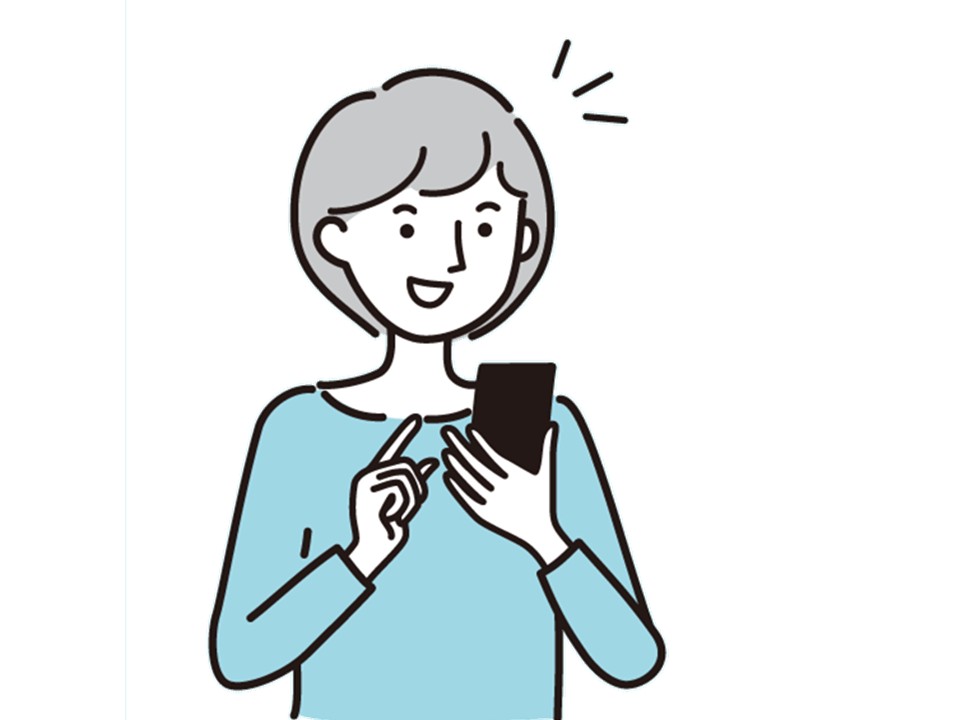iPhone 17 Pro の「アクションボタン」設定方法とメリット
はじめに
Appleが最新の iPhone 17 Pro に搭載した「アクションボタン」は、従来のサイレント/着信モード切替スイッチを超えた、自由に機能を割り当てられる物理ボタンです。画面の操作を待たず、ボタン一つでよく使う機能を起動できるのが大きな魅力です。
設定手順
- ホーム画面から「設定」アプリを開きます。
- 「アクションボタン」という項目をタップします。
- 「アクションボタン」の画面で、現在割り当てられている動作を確認できます。スワイプして候補一覧から使いたい機能を選びます。
- 機能によっては詳細設定が可能です。例:カメラ起動の場合、「写真/動画/ポートレート」などモードを選択できるものがあります。
- 設定が終わったら、左側面の音量ボタン上にあるアクションボタンを 長押し して、設定した機能が正しく起動するかを確認します。
- 必要に応じて、設定を変更・再設定してください。
設定できる主な機能
「アクションボタン」に割り当てられる代表的な機能には、以下のようなものがあります:
- 消音モード〈サイレント/着信モード切替〉(デフォルト機能)
- 集中モード
- カメラ起動(写真・動画・自撮り・ポートレートなど
- フラッシュライト点灯/消灯
- ボイスメモ(すぐ録音)
- ミュージックを認識(Shazam)
- 翻訳機能
- 拡大鏡(ルーペ)機能
- ショートカットの実行(自分で作成した自動化ワークフロー)
- アクセシビリティ
- アクションなし
今までの iPhone にはなかった点・メリット
「アクションボタン」を使うことによる主なメリットを、分かりやすく箇条書きでまとめます:
- ワンタッチ(長押し)で、頻繁に使う機能を即起動できる。
- 物理ボタンなので、画面タップ操作よりも直感的かつ確実。
- 自分の使い方に合わせて機能をカスタマイズできるため、スマホが“自分仕様”になる。
- アクセシビリティ的にも有利で、視覚・聴覚・操作に制約があるユーザーにも使いやすい。
- 片手操作やバッグ内、ポケット内での素早い起動に適している。
- 誤操作のリスクが低く、長押し+ハプティック(振動)による確認が可能。
- 従来のスイッチ(サイレント切替)から進化し、単なる着信音制御以上の用途を持つようになった。
- 自動化(ショートカット)との親和性が高く、例えば「家に着いたらWiFiをオン+音楽を再生」などをボタン1つで実行できる。
- 状況に応じたモード切替が簡単にできる(例:仕事モード→プライベートモードへ即切り替え)ため、スマホ利用が環境・用途に合わせてスムーズになる。
まとめ
iPhone 17 Proの「アクションボタン」は、一度設定すれば日常の“ここぞ”という瞬間に力を発揮する便利な機能です。
「スマホの操作が面倒に感じる」「画面を探すのが億劫」という方でも、ボタンひとつで“自分のよく使う機能”を起動できるようになるため、スマホ体験がぐっと快適になります。
ぜひ、あなたのライフスタイルに合わせて割り当てを工夫し、“自分仕様”の一押しボタンとして活用してみてください。
アクションボタンは、初期設定でサイレントモードになっていますが、別な設定に変えた場合、サイレントモードにするには、設定→サウンドと触覚→消音モードをONにして、設定してみてくださいね。